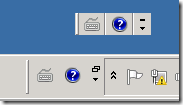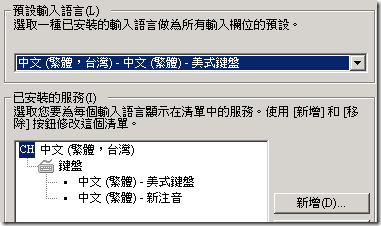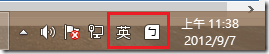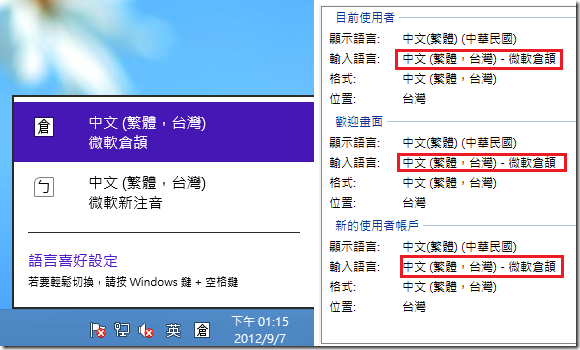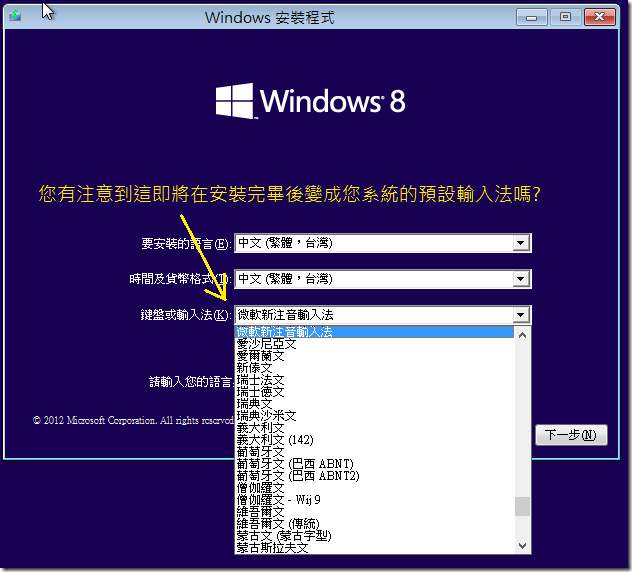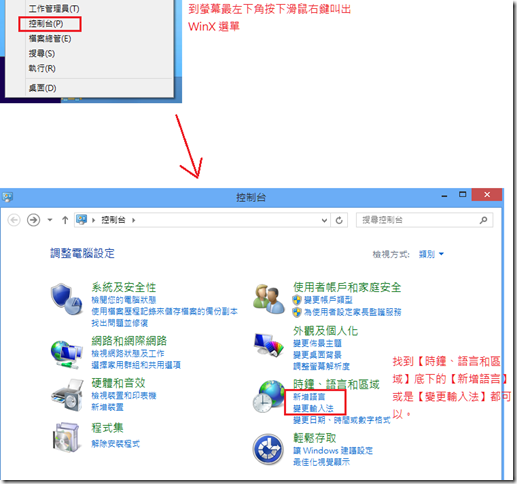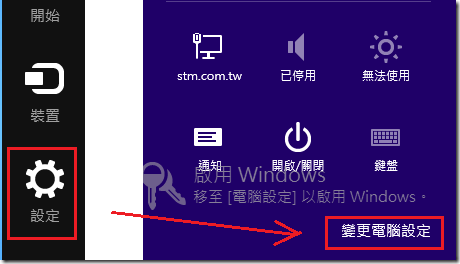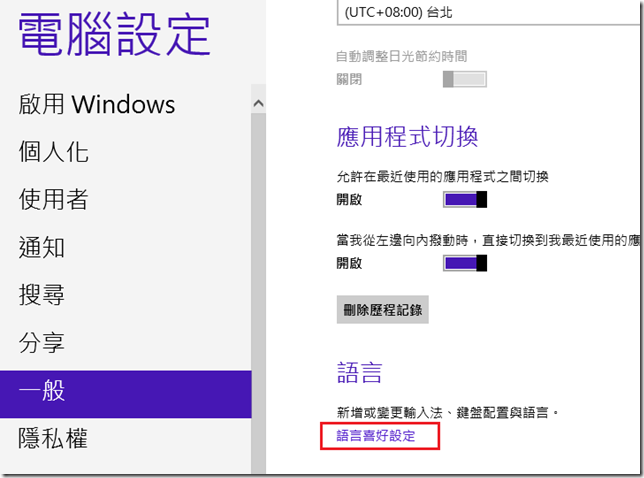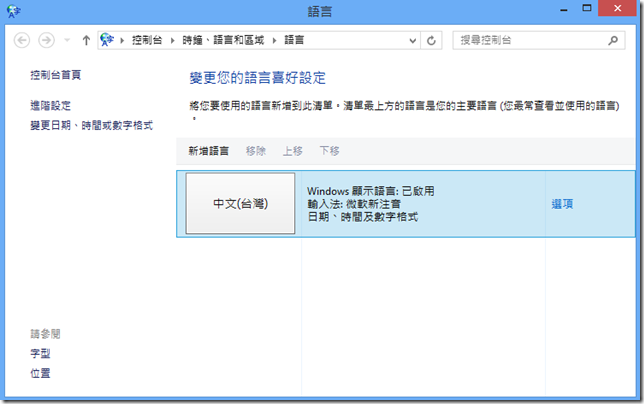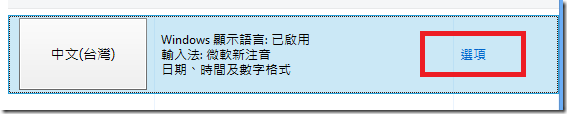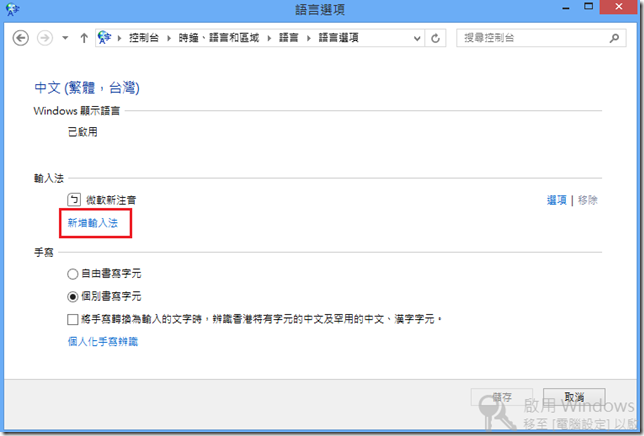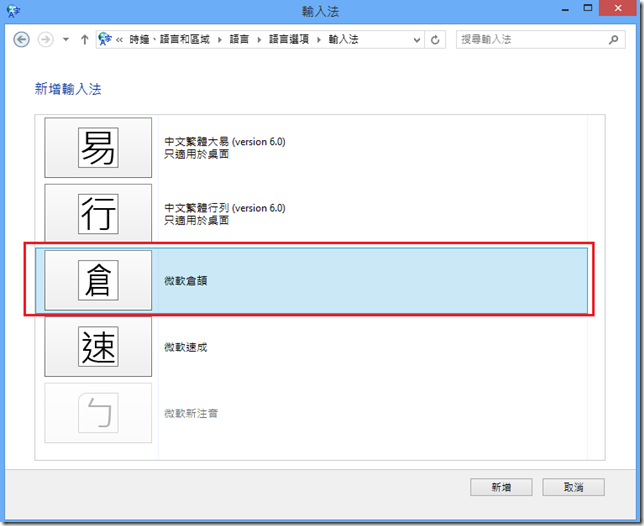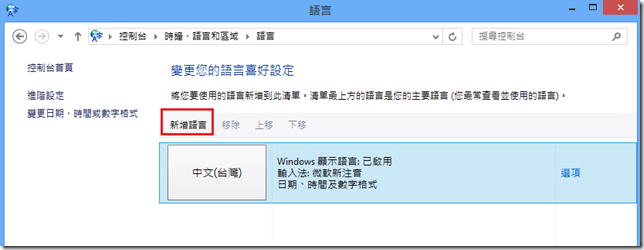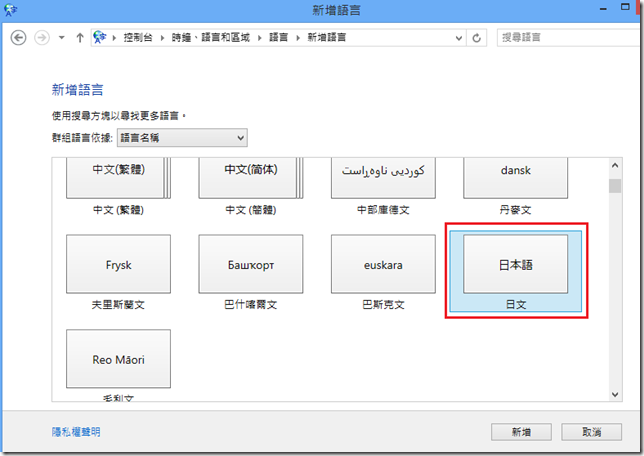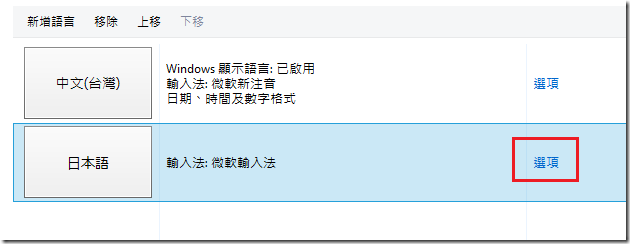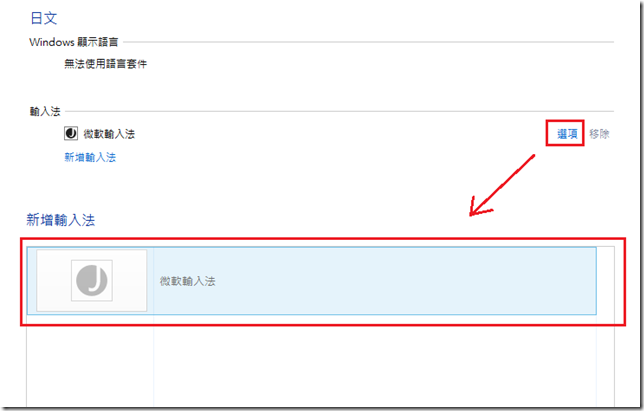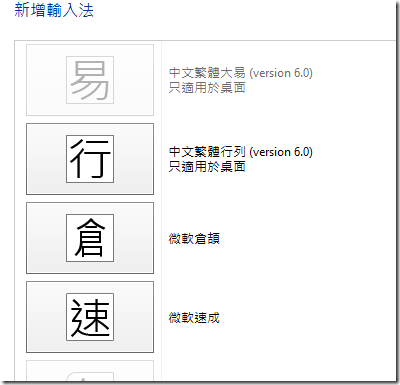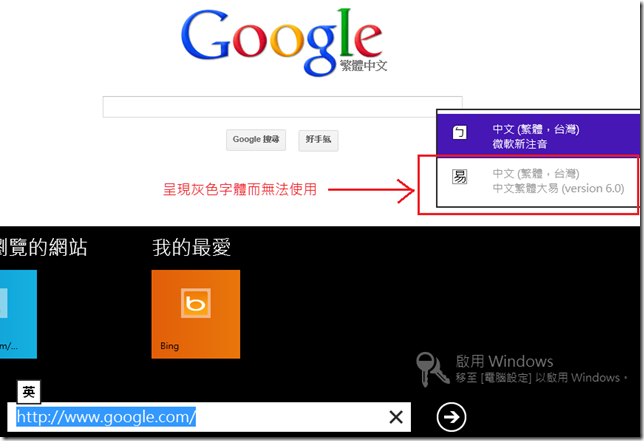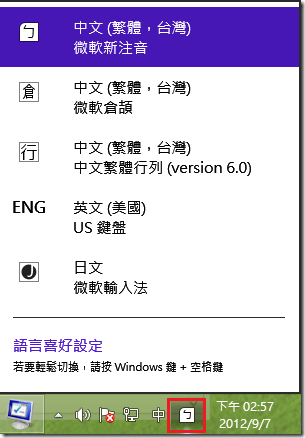如何在 Windows 8 中新增、變更輸入法設定
Windows 8 裡輸入法介面與操作變更不小,對於初次使用 Windows 8 的使用者可能會有些不習慣。
在以往的 Windows 版本中,輸入法會以『語言列』的方式來呈現,他可以懸浮在畫面任意地方,也可以縮至工作列中。
預設也會以【美式鍵盤】為主,其他輸入法為輔。
然而這個做法在 Windows 8 中做了很大的改變。在 Windows 8 中,預設並不會顯示語言列,取而代之的是工作列右下角【通知區域圖示】中的小圖示。
預設也不再是【美式鍵盤】了,而是會以您安裝 Windows 8 時的輸入法為主。
但是新注音都還是會被安裝進來。
新增/移除輸入法
要新增/移除輸入法,可以在【語言喜好設定】中進行變更。這個設定我們可以在以下地方找到。
您可以在控制台中點選控制台裡【時鐘、語言和區域】底下的【新增語言】或是【變更輸入法】都可以,兩者都一樣會打開【語言喜好設定】。
或者開啟 Modern UI 中的【電腦設定】。滑鼠移到右下角打開 Charms Bar 之後,點選【設定】,然後再點選【變更電腦設定】
然後再到【電腦設定】中的【一般】選項,點選右邊的【語言喜好設定】。
不管您是從【控制台】進入,還是從【電腦設定】進入,都是同樣會打開下圖這個【語言喜好設定】視窗。
接下來您只需要在該輸入法所屬的語言後面,按下【選項】打開【語言選項】,就可以變更輸入法了。
比如說我想要新增倉頡輸入法,那麼首先我先點選畫面中【中文(台灣)】後面的【選項】。
然後再點選中間【輸入法】下面的【新增輸入法】
接下來點選【微軟倉頡】,再按下【新增】
這樣就新增完成了喔。
當然要移除輸入法也是很簡單,您只需要在上面這個【語言選項】畫面的【輸入法】位置中,找到您要移除的輸入法,再按下後面的【移除】就立刻完成了。
如果您要新增的是可以輸入日文的微軟輸入法,由於在台灣版本的繁體中文 Windows 8 中,預設只有安裝【中文(台灣)】這項語言,所以當您點進去【中文(台灣)】的【語言選項】中,也只會看到【中文(台灣)】這項語言中的所提供的輸入法。
因此如果您想新增日文的微軟輸入法的話,那麼首先必須先安裝【日文】這個語言。
首先同樣打開【語言喜好設定】,然後按下畫面中的【新增語言】。
然後找到【日文】以後,再按下【新增】
然後就可以在【語言喜好設定】中看到【中文(台灣)】跟【日本語】兩項語言了。
以這個例子來說,您可以看到在【日本語】這項語言的輸入法,已經安裝了【微軟輸入法】了。
但是如果您想要安裝的輸入法並不是預設的,您還是可以按下該語言後面的【選項】,然後變更成您想要使用的輸入法了。
(不過寫到這邊才發現,我好像舉錯例子了…日文這個語言中只有【微軟輸入法】這一項…)
至於第三方輸入法 (例如嘸蝦米輸入法等) 的新增與移除,您可以直接使用該輸入法的安裝與移除方法來直接進行即可。
另外如果您在新增【輸入法】的時候有注意到的話,可以發現有些輸入法可以在【桌面】與【Modern UI】中使用,但是有些輸入法卻只能在【桌面】中使用,因此在新增輸入法時,也需要留意一下輸入法要使用的場合與其限制,才不會弄半天還搞不清楚為什麼不能使用。
例如【大易輸入法】下有標註【只適用於桌面】,而【微軟倉頡】則是沒有標註,所以【微軟倉頡】可以在【桌面】與【Modern UI】中使用。而【大易輸入法】則只能在【桌面】中使用。
下圖是在 Modern UI 的 IE 中切換輸入法,可以發現大易輸入法變成灰色字體而無法切換使用。
快捷鍵
除了輸入法的使用介面有變更之外,對於輸入法的快捷鍵與使用也有不小的變更。
以往我們在切換輸入法不外乎是 CTRL + Shift (切換輸入法),Ctrl + 空白鍵(切換美式鍵盤與中文輸入法),Shift + 空白鍵 (切換全/半形),Shift (切換輸入法的中英文狀態)
但是現在在 Windows 8 中,有些輸入法快捷鍵還是一樣,但是有些已經改變了。
在 Windows 8 中,輸入法快捷鍵大致變更如下:
|
Shift |
切換輸入法的中英文狀態,適用於【桌面】與【Modern UI】 |
|
Ctrl + 空白鍵 |
開啟/關閉輸入法,適用於【桌面】與【Modern UI】 |
|
Ctrl + Shift |
切換輸入法,僅適用於【桌面】 |
|
Win + 空白鍵 |
切換輸入法,適用於【桌面】與【Modern UI】 |
當然您也可以用滑鼠直接點選右下角的輸入法圖示來直接進行切換。
Windows 8 的輸入法變更蠻大的,可能是因為要因應【桌面】與【Modern UI】兩種應用程式的關係,但是對於這些變更,可能還是需要使用者多多適應,特別是部分輸入法全/半形在切換上的不便,可能會讓輸入效率降低,另外內建的台灣繁體中文輸入法也只有五個,Windows 8的輸入法的確還有很大的改進空間。